教您解决Word中MathType公式与文字对齐问题
发布于 2021-04-12 20:25:18 浏览 415 次

问题解析:
【】
1、 1.方法一、先粘贴到PowerPoin中的方法 2、 步骤一 按照自己的使用习惯打开MathType公式编辑器,进入到MathType编辑界面,输入一个公式。 3、 2.步骤二 全选这个公式,执行复制命令,然后打开PowerPoint,并将公式粘贴到PowerPoint中。 4、 3.步骤三 再把PowerPoint中的公式全选,粘贴到word中就可以了。 5、 4.方法二、修改文本对齐方式的方法 6、 步骤一 在Word中,选择所在段落右击鼠标,在弹出的右键快捷菜单选择段落。 7、 5.步骤二 找到中文板式——文本对齐方式,选择居中,这时候就已经ok了,公式已经和文字对齐了。 8、 6.步骤三 如果要使公式所在行在其段落中的上下行间距保持相同,不会特别大或小,再找到缩进——间距,取消对齐到网格即可。 9、 7.步骤四 最终效果如下图所示,你会发现公式与文字之间不再那么别扭。相关推荐
-
-
计算发动机功率的公式是什么
发布于2022-06-16 20:16:10 1074个赞 -

-
-
-
蓝牙信号弱怎么解决
发布于2022-06-15 05:13:47 453个赞 -

-
-
-
word文档怎么用鼠标写字
发布于2022-06-15 01:36:40 651个赞 -

-
-
-
快手评论次数上限怎么解决
发布于2022-06-14 22:38:29 510个赞 -

-
-
-
mysql死锁的原因及解决方法
发布于2022-06-14 19:08:06 579个赞 -
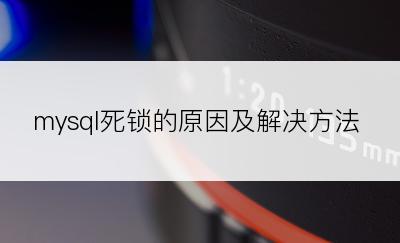
-
-
-
知乎账号存在异常行为被限制使用怎么解决
发布于2022-06-14 14:56:20 513个赞 -

-
-
-
word文档怎样填充颜色
发布于2022-06-14 03:49:34 569个赞 -

-
-
-
word文件为什么会变成白色的
发布于2022-06-13 19:24:52 445个赞 -

-
-
-
监控回放卡顿怎么解决
发布于2022-06-12 04:12:54 858个赞 -

-
-
-
word文档放大缩小的快捷键
发布于2022-06-11 18:36:11 424个赞 -

-
猜你可能喜欢
-
-
鸡蛋汤面的制作方法
发布于2024-11-05 11:30:55 853个赞 -

-
-
-
翡翠白玉生煎包的制作方法
发布于2024-11-05 11:30:12 809个赞 -

-
-
-
鱼香肉丝的制作方法
发布于2024-11-05 11:29:15 790个赞 -

-
-
-
鲜掉眉毛的丸子煮干丝的制作方法
发布于2024-11-05 11:28:16 800个赞 -

-
-
-
徽酸菜鱼的制作方法
发布于2024-11-05 11:27:28 824个赞 -

-
-
-
斛参雪梨猪展汤的制作方法
发布于2024-11-05 11:26:11 789个赞 -

-
-
-
滋补鱼头豆腐汤的制作方法
发布于2024-11-05 11:25:11 797个赞 -

-
-
-
鱼头豆腐汤(九阳轻奢炒锅)的制作方法
发布于2024-11-05 11:23:55 688个赞 -

-
-
-
立功东北旧事更新时间
发布于2024-11-04 18:40:35 843个赞 -

-
-
-
《金银》在暗示什么
发布于2024-11-04 18:39:32 884个赞 -

-
